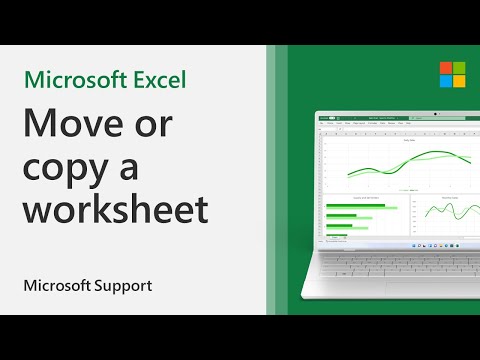এই উইকিহো আপনাকে শেখায় কিভাবে আইফোন এবং আইপ্যাডের জন্য টেলিগ্রাম অ্যাপে "শেষ দেখা" টাইমস্ট্যাম্পগুলি লুকিয়ে রাখতে হয়। আপনি প্রত্যেকের জন্য শেষ দেখা অবস্থা নিষ্ক্রিয় করতে পারেন, অথবা আপনি এটি দেখাতে বা লুকানোর জন্য নির্দিষ্ট লোক নির্বাচন করতে পারেন। একবার আপনি "শেষ দেখা" বৈশিষ্ট্যটি অক্ষম করলে, আপনি আপনার পরিচিতিদের সর্বশেষ দেখা টাইমস্ট্যাম্প দেখতে পারবেন না।
ধাপ

ধাপ 1. টেলিগ্রাম খুলুন।
এটি সাদা কাগজের বিমানের সাথে নীল আইকন।

পদক্ষেপ 2. নীচে "সেটিংস" আইকনটি আলতো চাপুন।
এটি গিয়ার সহ আইকন।

ধাপ 3. গোপনীয়তা এবং নিরাপত্তা আলতো চাপুন।
এটি "সেটিংস" মেনুর শীর্ষে।

ধাপ 4. শেষ দেখা আলতো চাপুন।
এটি "গোপনীয়তা এবং নিরাপত্তা" মেনুর শীর্ষে।

ধাপ 5. আপনার টাইমস্ট্যাম্প কে দেখতে পারে তা চয়ন করুন।
উপরের বিকল্পগুলি থেকে নির্বাচন করুন:
- সবাই: প্রত্যেককে আপনার "শেষ দেখা" টাইমস্ট্যাম্প দেখার অনুমতি দেয়।
- আমার যোগাযোগ: শুধুমাত্র আপনার পরিচিতিকে আপনার "শেষ দেখা" টাইমস্ট্যাম্প দেখার অনুমতি দেয়।
- কেউ না: সবার থেকে "শেষ দেখা" টাইমস্ট্যাম্প লুকায়।

ধাপ Always. সর্বদা শেয়ার করুন আলতো চাপুন অথবা সঙ্গে শেয়ার করবেন না।
আপনি উপরে যে বিকল্পটি বেছে নিয়েছেন তার উপর নির্ভর করে, আপনি আপনার "শেষ দেখা" স্ট্যাটাসটি ভাগ বা লুকানোর জন্য নির্দিষ্ট পরিচিতিগুলি নির্বাচন করতে পারেন।
উদাহরণস্বরূপ, "কে আমার টাইমস্ট্যাম্প দেখতে পারে" গোপনীয়তা সেটিংয়ের জন্য, যদি আপনি "কেউ না" বেছে নেন, আপনি কিছু লোককে "সর্বদা শেয়ারের সাথে" বিকল্পটি ট্যাপ করে এবং একটি পরিচিতি নির্বাচন করে এটি দেখার অনুমতি দিতে পারেন।

ধাপ 7. একটি পরিচিতি নির্বাচন করুন।
এমন একজন ব্যক্তিকে ট্যাপ করুন যা আপনি আপনার "শেষ দেখা" টাইমস্ট্যাম্পটি দেখাতে বা লুকিয়ে রাখতে চান। একটি নির্বাচিত হলে তাদের নামের পাশে একটি সবুজ চেকমার্ক উপস্থিত হবে।
আপনি একাধিক পরিচিতি নির্বাচন করতে পারেন।

ধাপ 8. সম্পন্ন আলতো চাপুন।
এটি পর্দার উপরের ডানদিকে রয়েছে।

ধাপ 9. শেষ দেখা সেটিংস মেনুতে ফিরে যেতে আলতো চাপুন।

ধাপ 10. সম্পন্ন আলতো চাপুন।
এটি পর্দার উপরের ডানদিকে। এটি আপনার পরিবর্তনগুলি সংরক্ষণ করে। আপনার শেষ দেখা অবস্থা এখন আপনার পছন্দ অনুযায়ী সেট করা হবে।